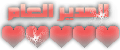لمعرفة تفاصيل جهاز الكمبيوتر
اكتب كلمة dxdiag في مربع تشغيل (Run) من قائمة إبدأ.
راح تلقى تفاصيل عن جهاز الكمبيوتر (إسم الكمبيوتر، نظام التشغيل، لغة
نظام التشغيل، نوعه، نوع الـ BIOS، المعالج، الرام، بالإضافة إلى حجم كرت
الشاشة ومواصفات كروت الصوت والشبكة وأجهزة الإدخال والإخراج)\
لمعرفة البرامج الي تشتغل معك اول ما تشغل كمبيوترك، والي بعضها تسبب بطء في بداية تشغيل Windows.
بعض البرامج الموجودة تشتغل مع إنك ما تستخدمها كل وقت .
ماعليك إلا انك تشوف امتداد البرنامج ومكانه في قائمة الـ Command وتمسح
علامة الصح منه واضغط على موافق. وخل الجهاز يسوي إعادة تشغيل Restart.
بتجيك رسالة أول ما يشتغل الويندوز إنك سويت تعديل بالخصائص ، إضغط على
علامة الصح الموجودة في الرسالة الي طالعت لك واضغط وبعدها موافق.
النتيجة: جهازك راح يكون أسرع من قبل وتخلصت من برامج مايحتاج إنها تشتغل وانت ما طلبت تشغيلها
عجزت تدخل على وضع الأمان Safe Mode ؟
طفشت من كثرة إستخدام F8 او F12 علشان تدخل عليها؟
هذي أسهل طريقة لك.
اكتب الأمر msconfig في مربع تشغيل (Run) من قائمة إبدا (Start)
راح تلقى جهازك دخل على Safe Mode بكل سهولة.
اذا تبي ترجع للوندوز بالطريقة العادة ، سو نفس الطريقة وادخل على
msconfig وشل علامة الصح من SAFEBOOT/ واضغط موافق ، وراح يشتغل معك
الوندوز بشكل طبيعي بإذن الله.
تبي تدخل على الرجستري؟
تبي تتأكد من الملفات الموجودة في بدء التشغيل (وهي عادة تكون موجودة في msconfig)
My Computer
HKEY_LOCAL_MACHINE
SOFTWARE
Microsoft
Windows
CurrentVersion
Run
لمعرفة نسخة الويندوز ورقم الحزمة (Service Pack) والرام ،
اكتب الأمر winver في مربع تشغيل (Run) من قائمة إبدا (Start)
اكتب الأمر pbrush في مربع تشغيل (Run) من قائمة إبدا (Start)
اكتب الأمر recent في مربع تشغيل (Run) من قائمة إبدا (Start)
اكتب الأمر calc في مربع تشغيل (Run) من قائمة إبدا (Start)
وتقدر تشغله بإنك تكتب الأمر c:/boot.ini في مربع تشغيل (Run) من قائمة إبدا (Start)
لتشغيل المفكرة Notepad ،
2 - الامر ( scandisk ) او ( scandskw ) الاثنين واحد وطبعا من اسمهم باين وظيفتهم . لا يعمل على نظام Windows XP
3 - الامر ( taskman ) لمشاهدة كل اللى مفتوح في التاسك بار (شريط المهام) والتحكم فيه .
7 - الامر ( temp ) للوصول لفايلات النت المؤقتة .
11 - الامر ( progman ) لفتح البروجرام مانجر .
13 - الامر ( debug ) لمعرفة نوع كارت الشاشة.
20 - الامر ( sfc ) لارجاع ملفات dll لو حصلها حاجة.
22 - الامر ( recent ) لفتح الريسنت الخاص بك واستعراض الملفات اللى تم فتحها من قبل.
25 - الامر ( drwatson ) لفتح برنامج دكتور واطسون لعمل فحص شامل على جهازك .
27 - الامر ( cliconfg ) للمساعدة في شبكة الاتصال SQL Server .
28 - الامر ( ftp ) لفتح File Transfer Protocol ( بروتوكول نقل الملفات ) .
oobe/msoobe /a
طيب لفتح رابط في إطار جديد أضغط على شفت Shift ثم أنقر على الرابط بالزر الأيسر للماوس
للتنقل بين النوافذ والإطارات المفتوحة إضغط على زر Alt ثم Tab
خدمه المساعدة عن بعد في الويندوز:- تتيح هذه الخدمه التحكم الكلي بجهاز
الطرف الاخر تحكم كلي تحت مراقبة الطرف المتحكم بجهازه حيث ان اي شخص يقوم
بطلب مساعده عن بعد منك تنفتح لك شاشة سطح مكتبه لك وتتجول في سطح مكتبه
وتساعده فيما يشكل عليه وهو ايضا يرا جميع تحركاتك واين تذهب وماذا تفعل
في سطح مكتبه وهي افضل وسيله لمساعده شخص في مشكلة ما ويشترد وجود برنامج
الماسنجر بينكم وعمله
طريقة استخدامها من ابداء ثم برامج ثم مساعده عن بعد ثم اختر طلب مساعده
من شخص ما وختر الشخص الذي تريده ان يقوم بالدخول إلى جهازك ومساعدتك عن
طريق لائحة المضافين في الماسنجر لديك ثم انتظر قبول الدعوه وانتهينا ومتا
ما ارادت انهاء المساعده اضغط على الغاء
Screen هذا المفتاح الموجود على لوحة المفاتيح يستخدم لإلتقاط صورة كاملة
لسطح المكتب بعد الضغط عليه مره واحدة توجه الى برنامج ( الرسام ) الموجود
في الويندوز ثم اختر من القائمة تحرير بعدها لصق فتجد الصورة الملتقطه
اضيفت للبرنامج يمكنك بعدها التعديل او الاضافة عليها وحفظها بعد ذلك بأي
هيئة .( هناك برامج كثيرة تقوم بنفس العمل ولكن هذه الطريقة لمن لا يملك
برنامج خاص بذلك ) .
==============================
الاضافة التي ارغبها هنا هي :
ماذا لواردت ان تلتقط صورة محدده لبرنامج فقط بدون ان يتم اخذ صورة لسطح المكتب كاملة :
Alt + Print Screen = التقاط صورة للبرنامج النشط فقط بدون ان يتم التقاط صورة كاملة لسطح المكتب .
لتشخيص مشاكل اتصال الانترنت و تحديد مصدر الخلل
من Start أبدأ توجه لسطر الأوامر و اكتب cmd ثم موافق ، ثم بشاشة الدوز أكتب الأمر التالي :
ping 127.0.0.1
ping 10.0.0.1 او عنوان IP الجهاز من الراوتر أو المودم (ويختلف عنوان IP على حسب نوع المودم)
ان جاء الرد reply from فمعناه ان جهاز الكمبيوتر يستجيب للطلبات عبر
الشبكة ، و ان كان الرد غير فذلك فالخلل قد يكون بتعريف كرت الشبكة أو
طريقة توصيل كيبل الشبكة للكمبيوتر (ما ركب الكيبل زين).
ping 10.0.0.138 (مودم سبيدتش) أو ping عنوان الراوتر
اذا جاء الرد reply from فمعناه ان المودم موصل و معرف بالكمبيوتر بطريقة
صحيحة و تستطيع الوصول لصفحة المودم و الأجهزة المتصلة بالمودم.
ping 84.235.120.xxx او عنوان الايبي اللي تاخذه من مزود الخدمة . (وهذا المثال لمستخدمي سعودي نت)
اذا جاء الرد reply from ، فمعناه ان المودم يعمل بطريقة صحيحة و يسمح بعبور البيانات .
ping 62.149.114.7 او ال DNS (ويمكن تجربة ping على الشركات الثانية
بالطريقة ping ns1.XXX.net.sa بحيث XXX تمثل إسم الشركة مثل ping
ns1.saudi.net.sa)
لمعرفة لمحة على الكمبيوتر بشكل مفصل ودقيق ومعرفة بعض المعلومات الصعبة إيجادها بالطرق العادية ،
اكتب الأمر msinfo32 في مربع تشغيل (Run) من قائمة إبدا (Start)
لتشغيل منظف الاقراص ومسح الملفات الغير مرغوب فيها مثل ملفات الإنترنت المؤقتة والكوكيز وقائمة آخر المستندات المفتوحة،
اكتب الأمر cleanmgr في مربع تشغيل (Run) من قائمة إبدا (Start)
اكتب الأمر verifier في مربع تشغيل (Run) من قائمة إبدا (Start)
اكتب الأمر sndvol32 في مربع تشغيل (Run) من قائمة إبدا (Start)
اكتب الأمر perfmon في مربع تشغيل (Run) من قائمة إبدا (Start
خلي اعداد الايبي بخصائص TCP/IP كالتالي :
IP : 10.0.0.1
Subnet : 255.255.255.0
أضغط على زر Reset و تأكد أنك ضاغط عليه مزبوط ، و بنفس الوقت شغل المودم
و انت لا تزال معلق على الReset حتى تثبت لمبة البور Power و تصير خضراء.
اترك زر الReset و على طول شغل برنامج UpgradeWizard سواء من سي دي المودم
أو برنامج تحمله من النت. و المفروض يشبك و يطلب منك ملف الترقية فأختر
القديم الموجود على السي دي بصيغة bin و ان شاء الله تفرج.
تم تجربة هالطريقة مع اثنين من الأخوة الأعضاء و نجحت و لله الحمد و الفضل ،فحبيت أضعها هنا للفائدة.
ملاحظة بسيطة: الزر الموجود بمقدمة مودم 510 يقوم مقام زر Reset
اكتب الأمر msconfig في مربع تشغيل (Run) من قائمة إبدا (Start)
آخر تبويب راح تلقى Startup .. إضغط عليها وراح تلقى كل البرامج.
إختر التبويب BOOT.INI .. وحط علامة صح على أول إختيار عندك .. اللي هو SAFEBOOT/
وإضغط صح وسو إعادة تشغيل للجهاز.
اكتب الأمر regedit في مربع تشغيل (Run) من قائمة إبدا (Start)
واتبع الخطوات التالية بالترتيب :
راح تشوف في القائمة من الجهة الثانية جميع القيم للبرامج الي تشتغل مع بداية تشغيل الوندوز.
لتشغيل برنامج الرسام بطريقة سريعة ،
لمعرفة آخر الملفات او المستندات المستخدمة ، حتى الي ما طلعت لك في المستندات ********s من قائمة إبدا ،
لتشغيل الآلة الحاسبة بطريقة سريعة ،
ملف boot.ini : يستعرض فيه نظام التشغيل الموجود والمتاح على محركات الاقراص الموجودة.
فإذا كان عندك نظام ويندوز على محرك الاقراص C
ونظام تشغيل ثاني على محرك الاقراص D
فهذا الملف يتحكم بالفترة المتاحة للإختيار مابين النظامين ، وفي حالة عدم
إختيارك يدويا ، سيقوم تلقائيا بتشغيل النظام الموجود في السطر المبتدء
بــ =default ..
والكلمة partition 1 عادة ما تعني محرك الاقراص C
والثاني partition 2 عادة ماتعني محرك الاقراص D
بالإضافة إلى إمكانية تغيير إسم الويندوز الي راح يظهر لك في بداية تشغيل
الجهاز وفي وقت إختيار النظامين بالإسم الي تبيه ، ماعليك إلا إنك تغير
مابين القوسين " " بالكلام الي تبيه والاوضح لك .. بس ماظنه بيشتغل لو
كتبت اي شي عربي.
اكتب الأمر notepad في مربع تشغيل (Run) من قائمة إبدا (Start)
تعلم شرح معظم اوامر( run ) تشغيل...
1 - الامر ( winipcfg ) لمعرفة الـ ip الخاص بك. لا يعمل على نظام Windows XP
4 - الامر ( ******s ) للدخول بسرعة على ملفات الكوكيز .
5 - الامر ( defrag ) باين من اسمه برضه هو ايه .
6 - الامر ( help ) وبإمكانك الضغط على F1 .
8 - الامر ( dxdiag ) لمعرفة كل مواصفات جهازك وكل معلومات عنه ( وهذا من وجهة نظرى اهم امر فيهم وما حد يعرفه الا قليل ) .
9 - الامر ( pbrush ) لتشغيل برنامج البينت ( الرسام ) .
10 - الامر ( cdplayer ) لتشغيل برنامج السى دى بلير dll . لا يعمل على نظام Windows XP
12 - الامر ( tuneup ) لتشغيل معالج الصيانة للجهاز dll . لا يعمل على نظام Windows XP
14 - الامر ( hwinfo /ui ) معلومات عن جهازك وفحصه وعيوبه وتقرير عنه.
15 - الامر ( sysedit ) لفتح السيستم كونفيجريشن ايديتور ( محرر تكوين النظام ) .
16 - الامر ( packager ) لاستعراض برنامج تغيير الايقونات .
17 - الامر ( cleanmgr ) لتشغيل برنامج التنضيف .
18 - الامر ( msiexec ) معلومات عن حقوق البرنامج والشركة.
19 - الامر ( imgstart ) لتشغيل اسطوانة وندوز dll . لا يعمل على نظام Windows XP
21 - الامر ( icwscrpt ) لنسخ ملفات dll . لا يعمل على نظام Windows XP
23 - الامر ( mobsync ) لفتح برنامج مهم جدا لتنزيل صحفحات النت وتصفحها خارج النت فيما بعد .
24 - الامر ( Tips.txt ) ملف مهم فيه اهم اسرار الوندوز . dll . لا يعمل على نظام Windows XP
26 - الامر ( mkcompat ) لتغيير خصائص البرامج dll . لا يعمل على نظام Windows XP
29 - الامر ( telnet ) وهذا تابع اصلا لليونكس وبعد كذا دخلوه علي الوندوز عشان الاتصال بالسرفرات وخدمات الشبكات .
30 - الامر ( dvdplay ) وهذا موجود بس في الوندوز ميلينيوم وهذا لبرنامج بيشغل فيديو .
31 - الامر ( dxdiag ) لمعرفة مواصفات جهازك
32 - الامر ( ipconfig /all ) يستعرض لك المعلومات الكاملة لعنوان الآي بي
المستخدم لجميع كروت الشبكة السلكية واللاسلكية والماك ادرس Physical
Address مع رقم الـ DNS ونوع الكرت المستخدم.
36- الامر (nslookup) يساعد ايضا على حل بعض مشاكل التصفح ، ولمعرفة عناوين الـ IP للدومينات والسيرفرات.
لمعرفة النسخة الـXP لديك منشطة أم لا ؟
ولإغلاق برنامج أو إطار إضغط على Alt ثم F4
لحذف الملف نهائياً ، أستمر بالضغط على Shift ثم Delete ،أو Del .
لعمل تحديث أو ******* اضغط F5 .
اضغط F6 لتحديد العنوان ،أو الـAddress حق الصفحة .
و عطه انتر ، ان جاء الرد Reply from 127.0.0.1 ... فبرتوكول TCP/IP مركب
و يعمل بجهاز الكمبيوتر ، و ان جاء الرد Request timeout او حاجة زيها
فمعناه فيه خلل بالاعدادات بجهاز الكمبيوتر.
اذا جاء الرد reply from فمعناه انك موصول بالانترنت، و ان جاء عكس ذلك فهنالك خلل من مزود الخدمة
وإستانس يالهكر بالمعلومات
لعرض ما تم نسخه في الـ RAM ،
اكتب الأمر clipbrd في مربع تشغيل (Run) من قائمة إبدا (Start)
لتشغيل برنامج المحادثة عن طريق الشبكة الداخلية بواسطة عنوان الـ IP ،
اكتب الأمر winchat في مربع تشغيل (Run) من قائمة إبدا (Start)
لتشغيل أداة التأكد من التعريفات الخاصة بجهاز الكمبيوتر والتاكد من سلامتها ،
لتشغيل أداة التحكم بالصوت (خاصة في حالة عدم ظهورها بجانب الساعة كالمعتاد) ،
لتشغيل أداة مراقبة الأداء من ناحية المعالج والذاكرة ،
اذا عملت ترقية لمودم سبيدتش 510 ، 580 ، 585 و فشلت الترقية ،و فشلت كل
المحاولات للاتصال بالمودم ، أو كان التحديث غير مناسب للمودم وضرب معاك
المودم (بس اللمبات تكون مولعة، يعني مو احترق ) فهذه طريقة لاعادة احياء
المودم و هي آخر العلاج اذا ما نفع شي ثاني.
و أترك الباقي فاضي Gateway
و المودم مطفي أشبك كيبل الشبكة و أوصله بالحاسب و لا تشبك سلك USB ،و أغلق جميع برامج الحماية على جهاز الحاسب .
[ندعوك للتسجيل في المنتدى أو التعريف بنفسك لمعاينة هذا الرابط]
اكتب كلمة dxdiag في مربع تشغيل (Run) من قائمة إبدأ.
راح تلقى تفاصيل عن جهاز الكمبيوتر (إسم الكمبيوتر، نظام التشغيل، لغة
نظام التشغيل، نوعه، نوع الـ BIOS، المعالج، الرام، بالإضافة إلى حجم كرت
الشاشة ومواصفات كروت الصوت والشبكة وأجهزة الإدخال والإخراج)\
لمعرفة البرامج الي تشتغل معك اول ما تشغل كمبيوترك، والي بعضها تسبب بطء في بداية تشغيل Windows.
بعض البرامج الموجودة تشتغل مع إنك ما تستخدمها كل وقت .
ماعليك إلا انك تشوف امتداد البرنامج ومكانه في قائمة الـ Command وتمسح
علامة الصح منه واضغط على موافق. وخل الجهاز يسوي إعادة تشغيل Restart.
بتجيك رسالة أول ما يشتغل الويندوز إنك سويت تعديل بالخصائص ، إضغط على
علامة الصح الموجودة في الرسالة الي طالعت لك واضغط وبعدها موافق.
النتيجة: جهازك راح يكون أسرع من قبل وتخلصت من برامج مايحتاج إنها تشتغل وانت ما طلبت تشغيلها
عجزت تدخل على وضع الأمان Safe Mode ؟
طفشت من كثرة إستخدام F8 او F12 علشان تدخل عليها؟
هذي أسهل طريقة لك.
اكتب الأمر msconfig في مربع تشغيل (Run) من قائمة إبدا (Start)
راح تلقى جهازك دخل على Safe Mode بكل سهولة.
اذا تبي ترجع للوندوز بالطريقة العادة ، سو نفس الطريقة وادخل على
msconfig وشل علامة الصح من SAFEBOOT/ واضغط موافق ، وراح يشتغل معك
الوندوز بشكل طبيعي بإذن الله.
تبي تدخل على الرجستري؟
تبي تتأكد من الملفات الموجودة في بدء التشغيل (وهي عادة تكون موجودة في msconfig)
My Computer
HKEY_LOCAL_MACHINE
SOFTWARE
Microsoft
Windows
CurrentVersion
Run
لمعرفة نسخة الويندوز ورقم الحزمة (Service Pack) والرام ،
اكتب الأمر winver في مربع تشغيل (Run) من قائمة إبدا (Start)
اكتب الأمر pbrush في مربع تشغيل (Run) من قائمة إبدا (Start)
اكتب الأمر recent في مربع تشغيل (Run) من قائمة إبدا (Start)
اكتب الأمر calc في مربع تشغيل (Run) من قائمة إبدا (Start)
وتقدر تشغله بإنك تكتب الأمر c:/boot.ini في مربع تشغيل (Run) من قائمة إبدا (Start)
لتشغيل المفكرة Notepad ،
2 - الامر ( scandisk ) او ( scandskw ) الاثنين واحد وطبعا من اسمهم باين وظيفتهم . لا يعمل على نظام Windows XP
3 - الامر ( taskman ) لمشاهدة كل اللى مفتوح في التاسك بار (شريط المهام) والتحكم فيه .
7 - الامر ( temp ) للوصول لفايلات النت المؤقتة .
11 - الامر ( progman ) لفتح البروجرام مانجر .
13 - الامر ( debug ) لمعرفة نوع كارت الشاشة.
20 - الامر ( sfc ) لارجاع ملفات dll لو حصلها حاجة.
22 - الامر ( recent ) لفتح الريسنت الخاص بك واستعراض الملفات اللى تم فتحها من قبل.
25 - الامر ( drwatson ) لفتح برنامج دكتور واطسون لعمل فحص شامل على جهازك .
27 - الامر ( cliconfg ) للمساعدة في شبكة الاتصال SQL Server .
28 - الامر ( ftp ) لفتح File Transfer Protocol ( بروتوكول نقل الملفات ) .
oobe/msoobe /a
طيب لفتح رابط في إطار جديد أضغط على شفت Shift ثم أنقر على الرابط بالزر الأيسر للماوس
للتنقل بين النوافذ والإطارات المفتوحة إضغط على زر Alt ثم Tab
خدمه المساعدة عن بعد في الويندوز:- تتيح هذه الخدمه التحكم الكلي بجهاز
الطرف الاخر تحكم كلي تحت مراقبة الطرف المتحكم بجهازه حيث ان اي شخص يقوم
بطلب مساعده عن بعد منك تنفتح لك شاشة سطح مكتبه لك وتتجول في سطح مكتبه
وتساعده فيما يشكل عليه وهو ايضا يرا جميع تحركاتك واين تذهب وماذا تفعل
في سطح مكتبه وهي افضل وسيله لمساعده شخص في مشكلة ما ويشترد وجود برنامج
الماسنجر بينكم وعمله
طريقة استخدامها من ابداء ثم برامج ثم مساعده عن بعد ثم اختر طلب مساعده
من شخص ما وختر الشخص الذي تريده ان يقوم بالدخول إلى جهازك ومساعدتك عن
طريق لائحة المضافين في الماسنجر لديك ثم انتظر قبول الدعوه وانتهينا ومتا
ما ارادت انهاء المساعده اضغط على الغاء
Screen هذا المفتاح الموجود على لوحة المفاتيح يستخدم لإلتقاط صورة كاملة
لسطح المكتب بعد الضغط عليه مره واحدة توجه الى برنامج ( الرسام ) الموجود
في الويندوز ثم اختر من القائمة تحرير بعدها لصق فتجد الصورة الملتقطه
اضيفت للبرنامج يمكنك بعدها التعديل او الاضافة عليها وحفظها بعد ذلك بأي
هيئة .( هناك برامج كثيرة تقوم بنفس العمل ولكن هذه الطريقة لمن لا يملك
برنامج خاص بذلك ) .
==============================
الاضافة التي ارغبها هنا هي :
ماذا لواردت ان تلتقط صورة محدده لبرنامج فقط بدون ان يتم اخذ صورة لسطح المكتب كاملة :
Alt + Print Screen = التقاط صورة للبرنامج النشط فقط بدون ان يتم التقاط صورة كاملة لسطح المكتب .
لتشخيص مشاكل اتصال الانترنت و تحديد مصدر الخلل
من Start أبدأ توجه لسطر الأوامر و اكتب cmd ثم موافق ، ثم بشاشة الدوز أكتب الأمر التالي :
ping 127.0.0.1
ping 10.0.0.1 او عنوان IP الجهاز من الراوتر أو المودم (ويختلف عنوان IP على حسب نوع المودم)
ان جاء الرد reply from فمعناه ان جهاز الكمبيوتر يستجيب للطلبات عبر
الشبكة ، و ان كان الرد غير فذلك فالخلل قد يكون بتعريف كرت الشبكة أو
طريقة توصيل كيبل الشبكة للكمبيوتر (ما ركب الكيبل زين).
ping 10.0.0.138 (مودم سبيدتش) أو ping عنوان الراوتر
اذا جاء الرد reply from فمعناه ان المودم موصل و معرف بالكمبيوتر بطريقة
صحيحة و تستطيع الوصول لصفحة المودم و الأجهزة المتصلة بالمودم.
ping 84.235.120.xxx او عنوان الايبي اللي تاخذه من مزود الخدمة . (وهذا المثال لمستخدمي سعودي نت)
اذا جاء الرد reply from ، فمعناه ان المودم يعمل بطريقة صحيحة و يسمح بعبور البيانات .
ping 62.149.114.7 او ال DNS (ويمكن تجربة ping على الشركات الثانية
بالطريقة ping ns1.XXX.net.sa بحيث XXX تمثل إسم الشركة مثل ping
ns1.saudi.net.sa)
لمعرفة لمحة على الكمبيوتر بشكل مفصل ودقيق ومعرفة بعض المعلومات الصعبة إيجادها بالطرق العادية ،
اكتب الأمر msinfo32 في مربع تشغيل (Run) من قائمة إبدا (Start)
لتشغيل منظف الاقراص ومسح الملفات الغير مرغوب فيها مثل ملفات الإنترنت المؤقتة والكوكيز وقائمة آخر المستندات المفتوحة،
اكتب الأمر cleanmgr في مربع تشغيل (Run) من قائمة إبدا (Start)
اكتب الأمر verifier في مربع تشغيل (Run) من قائمة إبدا (Start)
اكتب الأمر sndvol32 في مربع تشغيل (Run) من قائمة إبدا (Start)
اكتب الأمر perfmon في مربع تشغيل (Run) من قائمة إبدا (Start
خلي اعداد الايبي بخصائص TCP/IP كالتالي :
IP : 10.0.0.1
Subnet : 255.255.255.0
أضغط على زر Reset و تأكد أنك ضاغط عليه مزبوط ، و بنفس الوقت شغل المودم
و انت لا تزال معلق على الReset حتى تثبت لمبة البور Power و تصير خضراء.
اترك زر الReset و على طول شغل برنامج UpgradeWizard سواء من سي دي المودم
أو برنامج تحمله من النت. و المفروض يشبك و يطلب منك ملف الترقية فأختر
القديم الموجود على السي دي بصيغة bin و ان شاء الله تفرج.
تم تجربة هالطريقة مع اثنين من الأخوة الأعضاء و نجحت و لله الحمد و الفضل ،فحبيت أضعها هنا للفائدة.
ملاحظة بسيطة: الزر الموجود بمقدمة مودم 510 يقوم مقام زر Reset
اكتب الأمر msconfig في مربع تشغيل (Run) من قائمة إبدا (Start)
آخر تبويب راح تلقى Startup .. إضغط عليها وراح تلقى كل البرامج.
إختر التبويب BOOT.INI .. وحط علامة صح على أول إختيار عندك .. اللي هو SAFEBOOT/
وإضغط صح وسو إعادة تشغيل للجهاز.
اكتب الأمر regedit في مربع تشغيل (Run) من قائمة إبدا (Start)
واتبع الخطوات التالية بالترتيب :
راح تشوف في القائمة من الجهة الثانية جميع القيم للبرامج الي تشتغل مع بداية تشغيل الوندوز.
لتشغيل برنامج الرسام بطريقة سريعة ،
لمعرفة آخر الملفات او المستندات المستخدمة ، حتى الي ما طلعت لك في المستندات ********s من قائمة إبدا ،
لتشغيل الآلة الحاسبة بطريقة سريعة ،
ملف boot.ini : يستعرض فيه نظام التشغيل الموجود والمتاح على محركات الاقراص الموجودة.
فإذا كان عندك نظام ويندوز على محرك الاقراص C
ونظام تشغيل ثاني على محرك الاقراص D
فهذا الملف يتحكم بالفترة المتاحة للإختيار مابين النظامين ، وفي حالة عدم
إختيارك يدويا ، سيقوم تلقائيا بتشغيل النظام الموجود في السطر المبتدء
بــ =default ..
والكلمة partition 1 عادة ما تعني محرك الاقراص C
والثاني partition 2 عادة ماتعني محرك الاقراص D
بالإضافة إلى إمكانية تغيير إسم الويندوز الي راح يظهر لك في بداية تشغيل
الجهاز وفي وقت إختيار النظامين بالإسم الي تبيه ، ماعليك إلا إنك تغير
مابين القوسين " " بالكلام الي تبيه والاوضح لك .. بس ماظنه بيشتغل لو
كتبت اي شي عربي.
اكتب الأمر notepad في مربع تشغيل (Run) من قائمة إبدا (Start)
تعلم شرح معظم اوامر( run ) تشغيل...
1 - الامر ( winipcfg ) لمعرفة الـ ip الخاص بك. لا يعمل على نظام Windows XP
4 - الامر ( ******s ) للدخول بسرعة على ملفات الكوكيز .
5 - الامر ( defrag ) باين من اسمه برضه هو ايه .
6 - الامر ( help ) وبإمكانك الضغط على F1 .
8 - الامر ( dxdiag ) لمعرفة كل مواصفات جهازك وكل معلومات عنه ( وهذا من وجهة نظرى اهم امر فيهم وما حد يعرفه الا قليل ) .
9 - الامر ( pbrush ) لتشغيل برنامج البينت ( الرسام ) .
10 - الامر ( cdplayer ) لتشغيل برنامج السى دى بلير dll . لا يعمل على نظام Windows XP
12 - الامر ( tuneup ) لتشغيل معالج الصيانة للجهاز dll . لا يعمل على نظام Windows XP
14 - الامر ( hwinfo /ui ) معلومات عن جهازك وفحصه وعيوبه وتقرير عنه.
15 - الامر ( sysedit ) لفتح السيستم كونفيجريشن ايديتور ( محرر تكوين النظام ) .
16 - الامر ( packager ) لاستعراض برنامج تغيير الايقونات .
17 - الامر ( cleanmgr ) لتشغيل برنامج التنضيف .
18 - الامر ( msiexec ) معلومات عن حقوق البرنامج والشركة.
19 - الامر ( imgstart ) لتشغيل اسطوانة وندوز dll . لا يعمل على نظام Windows XP
21 - الامر ( icwscrpt ) لنسخ ملفات dll . لا يعمل على نظام Windows XP
23 - الامر ( mobsync ) لفتح برنامج مهم جدا لتنزيل صحفحات النت وتصفحها خارج النت فيما بعد .
24 - الامر ( Tips.txt ) ملف مهم فيه اهم اسرار الوندوز . dll . لا يعمل على نظام Windows XP
26 - الامر ( mkcompat ) لتغيير خصائص البرامج dll . لا يعمل على نظام Windows XP
29 - الامر ( telnet ) وهذا تابع اصلا لليونكس وبعد كذا دخلوه علي الوندوز عشان الاتصال بالسرفرات وخدمات الشبكات .
30 - الامر ( dvdplay ) وهذا موجود بس في الوندوز ميلينيوم وهذا لبرنامج بيشغل فيديو .
31 - الامر ( dxdiag ) لمعرفة مواصفات جهازك
32 - الامر ( ipconfig /all ) يستعرض لك المعلومات الكاملة لعنوان الآي بي
المستخدم لجميع كروت الشبكة السلكية واللاسلكية والماك ادرس Physical
Address مع رقم الـ DNS ونوع الكرت المستخدم.
36- الامر (nslookup) يساعد ايضا على حل بعض مشاكل التصفح ، ولمعرفة عناوين الـ IP للدومينات والسيرفرات.
لمعرفة النسخة الـXP لديك منشطة أم لا ؟
ولإغلاق برنامج أو إطار إضغط على Alt ثم F4
لحذف الملف نهائياً ، أستمر بالضغط على Shift ثم Delete ،أو Del .
لعمل تحديث أو ******* اضغط F5 .
اضغط F6 لتحديد العنوان ،أو الـAddress حق الصفحة .
و عطه انتر ، ان جاء الرد Reply from 127.0.0.1 ... فبرتوكول TCP/IP مركب
و يعمل بجهاز الكمبيوتر ، و ان جاء الرد Request timeout او حاجة زيها
فمعناه فيه خلل بالاعدادات بجهاز الكمبيوتر.
اذا جاء الرد reply from فمعناه انك موصول بالانترنت، و ان جاء عكس ذلك فهنالك خلل من مزود الخدمة
وإستانس يالهكر بالمعلومات
لعرض ما تم نسخه في الـ RAM ،
اكتب الأمر clipbrd في مربع تشغيل (Run) من قائمة إبدا (Start)
لتشغيل برنامج المحادثة عن طريق الشبكة الداخلية بواسطة عنوان الـ IP ،
اكتب الأمر winchat في مربع تشغيل (Run) من قائمة إبدا (Start)
لتشغيل أداة التأكد من التعريفات الخاصة بجهاز الكمبيوتر والتاكد من سلامتها ،
لتشغيل أداة التحكم بالصوت (خاصة في حالة عدم ظهورها بجانب الساعة كالمعتاد) ،
لتشغيل أداة مراقبة الأداء من ناحية المعالج والذاكرة ،
اذا عملت ترقية لمودم سبيدتش 510 ، 580 ، 585 و فشلت الترقية ،و فشلت كل
المحاولات للاتصال بالمودم ، أو كان التحديث غير مناسب للمودم وضرب معاك
المودم (بس اللمبات تكون مولعة، يعني مو احترق ) فهذه طريقة لاعادة احياء
المودم و هي آخر العلاج اذا ما نفع شي ثاني.
و أترك الباقي فاضي Gateway
و المودم مطفي أشبك كيبل الشبكة و أوصله بالحاسب و لا تشبك سلك USB ،و أغلق جميع برامج الحماية على جهاز الحاسب .
[ندعوك للتسجيل في المنتدى أو التعريف بنفسك لمعاينة هذا الرابط]